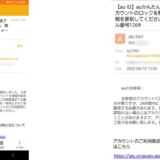※当サイトにはプロモーション広告が含まれております。
googlekeepのダークモードの設定と解除の方法です。
昨今、あちこちでダークモードを目にするようになりまして、自分もダークモード派です。
なんか大人っぽくね?っていう理由と、なんとなく目に優しい気がしてるからで。
実際のところ、ダークモードが目に優しいかどうかは不透明な部分があるらしく、一番目に優しいのは画面を見る時間を減らすことみたいです。
それはさておき、ダークモードの設定と解除の方法です。
スマホとPC版の設定方法をそれぞれ解説。
スマホ版。google keepのダークモードの設定と解除
スマホでgooglekeepを開き、左上の「≡」マークをタップ。
メニューが開くので、設定をタップ。
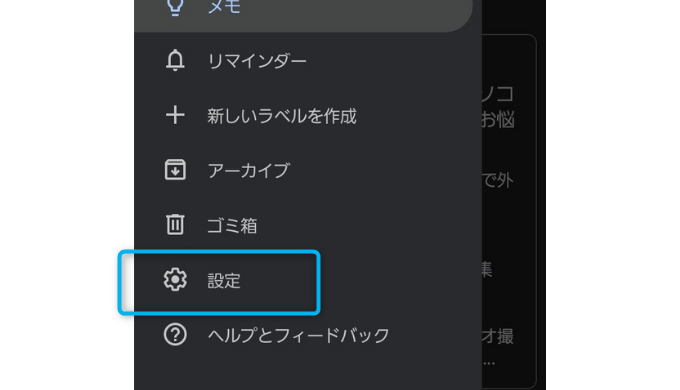
開いた設定画面真ん中あたりの「テーマ」から、ダークモードの設定と解除を選択できます。
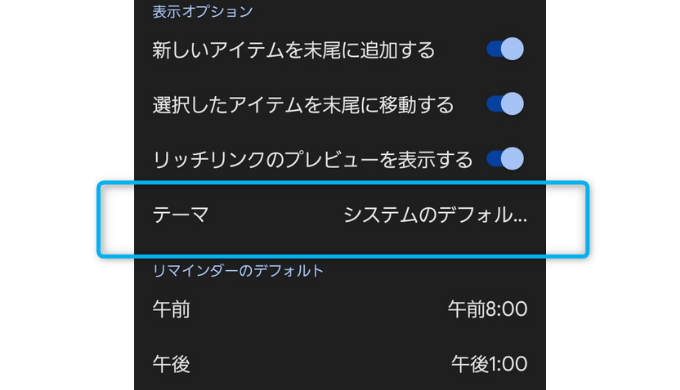
- ライトモード
- ダークモード
- システムのデフォルト
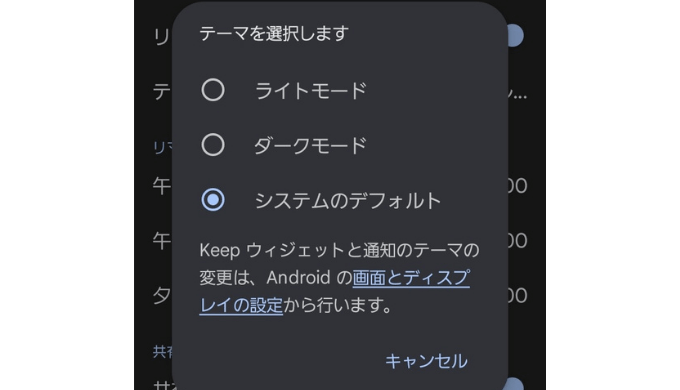
画像はダークモード。
ライトモードは明るくなります。
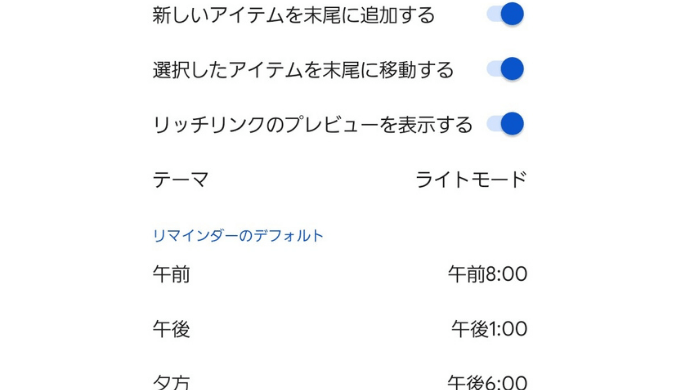
3つ目の「システムのデフォルト」は、スマホ本体の設定と同じテーマにするよ、の意味。
以下、アンドロイドスマホのシステムのテーマ設定。
歯車マークの設定→「ディスプレイ」
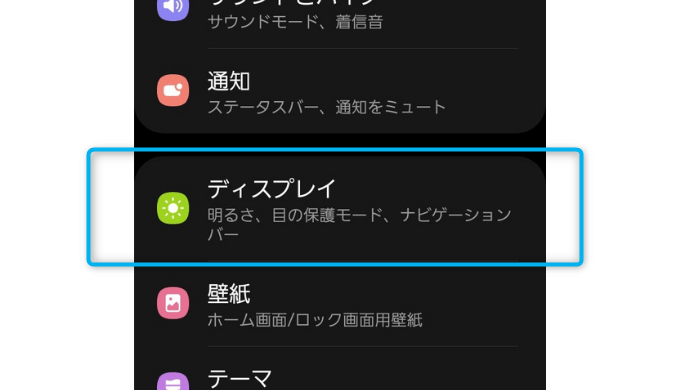
ライトモード、またはダークモードの設定ができます。
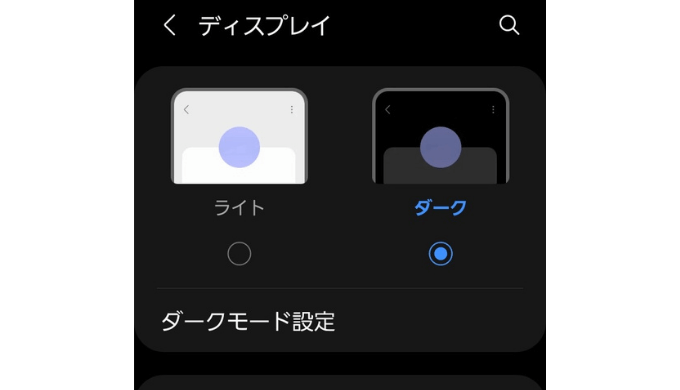
なので、
- 本体設定とは別に、googlekeepアプリ単体でダークモードまたはライトモードを設定
- 本体設定と同じ設定
の設定ができます。

ゴリ
ダークモード派の方は、スマホ本体もダークモードだと思うのでシステムデフォルトで良いと思います。
パソコン版。google keepのダークモードの設定と解除
パソコンの場合はもっとかんたんです。
右上の歯車マークをクリック
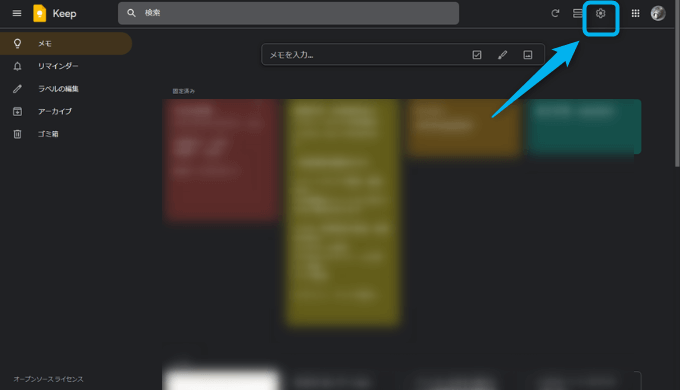
- ダークモード中 → ダークモードを無効にする
- ライトモード中 → ダークモードを有効にする
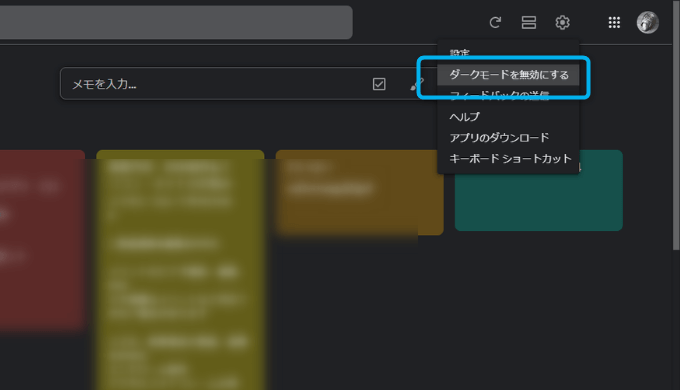
以上です。